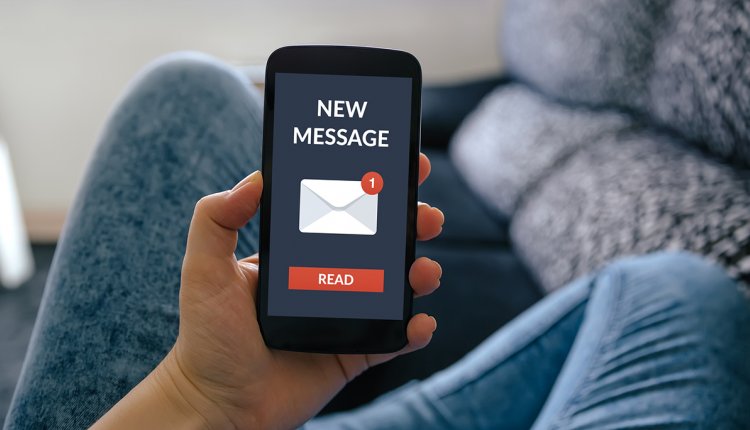
Het lijkt misschien simpel, maar bij het maken van een goede e-mail komt meer kijken dan u denkt. In dit artikel leest u hoe u zorgt dat uw e-mails goed aan- en overkomen.
Communicatie
Het maken en versturen van een e-mail is technisch gezien niet erg moeilijk. U heeft er een e-mailprogramma voor nodig, of een internetbrowser als u webmail gebruikt. U moet het e-mailadres van de ontvanger bij de hand hebben. En u heeft iets nodig om in de mail te typen. Daarna is het een kwestie van op de verzendknop klikken en e-mail is onderweg.
Toch is het niet zo eenvoudig. Er zijn zat fouten die u kunt maken bij het mailen, waardoor er een kink in de communicatie komt. Misverstanden, een verkeerde indruk maken, geen antwoord krijgen op uw vraag, conflicten. Dat kan allemaal net zo makkelijk voortkomen uit een foutieve mail als uit een mislukt telefoongesprek. U voorkomt miscommunicatie door u te houden aan een aantal handige regels bij het mailen.
Begin de e-mail met een aanhef en eindig met een afsluiting
Als u een e-mail maakt, helpt het al een hoop als u in uw achterhoofd houdt dat een e-mail in de eerste plaats een brief(je) is. Digitaal weliswaar, maar toch gewoon een brief. Nogal wat mensen vergeten dit en behandelen e-mails eerder als een veredeld sms-bericht. Een sms is een kort berichtje, meestal maar een regel lang, vaak zonder aanhef en afsluiting. Een e-mail is dat niet.
De aanhef van een e-mail is afhankelijk van aan wie u de mail stuurt. Als het een vriend, familielid of directe collega is, kunt u het familiair houden, met iets als ‘Hallo’ of ‘Hoi’. Gaat het om een zakelijk contact of een onbekende, gebruik dan een aanhef als ‘Beste’ of zelfs ‘Geachte’.
Hetzelfde geldt voor de afsluiting. Bekenden kunt u de groetjes doen of gedag zeggen. Bij andere contacten houdt u het op ‘Vriendelijke groeten’ of zelfs ‘Hoogachtend‘.
Als er een aantal e-mails heen en weer gaan over hetzelfde onderwerp, dan kunt u bij familiaire contacten of contact met een directe collega’s op een gegeven moment de aanhef en ondertekening achterwege laten.
Vul altijd een onderwerp in
Het is belangrijk een onderwerp in te vullen in het vakje Onderwerp van de mail. Kies wel een onderwerp dat de e-mail goed beschrijft. Een goed gekozen onderwerp zorgt ervoor dat de ontvanger direct een idee heeft waar het over gaat. Bovendien maakt een goed onderwerp het makkelijker later de mail terug te vinden in uw mailarchief. Geen onderwerp invullen geeft een kans dat een mail automatisch wordt aangemerkt als spam (ongewenste reclame) bij de internetprovider van de ontvanger, en dus niet aankomt.
Schrijf leesbaar
Gebruik niet alleen maar hoofdletters (Caps Lock aan), extra grote lettertypes of allerlei verschillende kleuren in uw e-mail. Dit wordt allemaal gezien als schreeuwerig en rommelig. Het zorgt er bovendien voor dat uw mail minder goed leesbaar is.
Gebruik ook geen sms-taal. Sms-taal bestaat voornamelijk uit afkortingen en komt voort uit de beperkte grootte van sms`jes en de behoefte om snel tekstjes te typen met een schermtoetsenbord. Dat werkt goed voor sms`jes maar niet voor teksten in e-mails.
Wees zuinig met emoticons
Gebruik emoticons of smileys met mate en alleen in familiaire mails aan mensen die u goed kent. Emoticons zijn soms handig om een bepaalde stemming of emotie weer te geven bij een tekst. Bijvoorbeeld een knipoog als u iets ironisch bedoelt. Maar gebruik ze spaarzaam: een tekst met teveel smileys is onleesbaar. In zakelijke e-mails worden emoticons niet op prijs gesteld.
Gebruik CC en BCC
Als u een e-mail stuurt aan meerdere ontvangers, zet die dan in het CC-vak, gescheiden door een puntkomma. Let erop dat in dat geval de mailadressen voor iedere ontvanger te zien zijn. Voor volledige privacy gebruikt u het BCC-vak. De mailadressen blijven dan verborgen voor anderen.
Mail beantwoorden
Gebruik de Beantwoorden- of Reply-knop als u een e-mail beantwoordt. Er verschijnt dan Re: voor het onderwerp, om aan te geven dat het gaat om een antwoord op een eerdere mail. Ook wordt de tekst van die eerdere e-mail gekopieerd in uw nieuwe mail. Typ uw antwoord boven die gekopieerde tekst. Als het een lange tekst is met bijvoorbeeld een aantal vragen, dan kunt u ook eventueel tussen die bestaande tekst uw tekst invoegen. Doe dit dan in een andere kleur voor de duidelijkheid. Klik daarvoor bijvoorbeeld in het programma Mail op het pijltje omlaag in de werkbalk en dan op Tekenkleur.
Als een mailwisseling wat langer duurt, knipt u de oudere teksten onder uit de mail. Dat zorgt ervoor dat de mail niet te lang wordt en overzichtelijk blijft.
Stuur niet zomaar bijlagen mee
Bijlagen zijn bestanden, zoals foto’s, die u kunt toevoegen aan een e-mail. Stuur alleen bijlagen mee als daarom gevraagd is of als het om een andere reden nodig is. Vermeld in de mail wat de bijlagen zijn, zodat de ontvanger weet waar het om gaat en niet denkt dat hij wellicht een virus toegestuurd krijgt.
Let erop dat er een maximale grootte aan mails wordt gesteld. Dit verschilt per internetprovider, maar ligt vaak tussen de 5 en 10 MB (megabyte) per mail. Een grotere mail komt dan niet aan. Let daarom vooral op bij het sturen van foto’s en video’s via mail.






